大家好,很高兴再次见到你们,我是你们的老朋友全栈君。
Tree命令的下载与使用 前言 作为一名linux初学者,今天是我首次发布博客。我决定记录一下今天下载Linux中tree命令的过程。先让我分享一下我是如何发现tree命令的吧。今天在看书时,无意中翻到了关于tree命令的介绍,得知它可以以树状图的形式展示目录结构。于是,我创建了一个名为aaa的文件夹和一个名为123的文件,并复制了123文件(命名为123复件),然后将123文件和123复件移动到aaa文件夹中。在终端中输入命令tree aaa,却没有看到预期的目录结构。原来,ubuntu系统中默认是没有tree命令的,需要手动安装。于是,我开始了tree命令的下载过程。
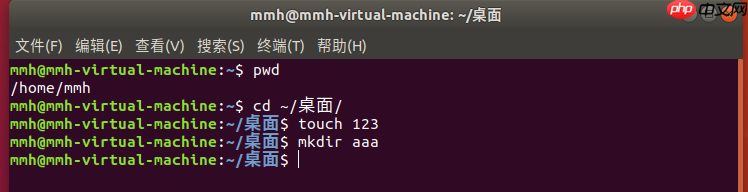
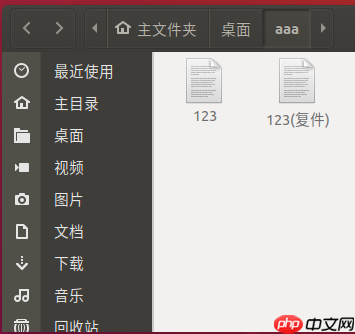 tree命令的下载 你可以从ftp://mama.indstate.edu/linux/tree/下载(也可以参考这个网站,通过导入源代码来实现)。
tree命令的下载 你可以从ftp://mama.indstate.edu/linux/tree/下载(也可以参考这个网站,通过导入源代码来实现)。
在终端中输入:wget https://www.php.cn/link/d46df85d4497780af548c8c4a9e11270 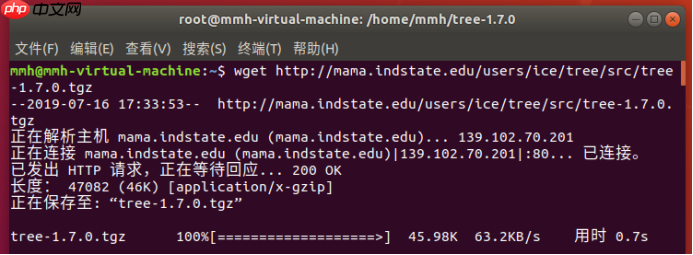 然后输入:tar zxvf tree-1.7.0.tgz
然后输入:tar zxvf tree-1.7.0.tgz 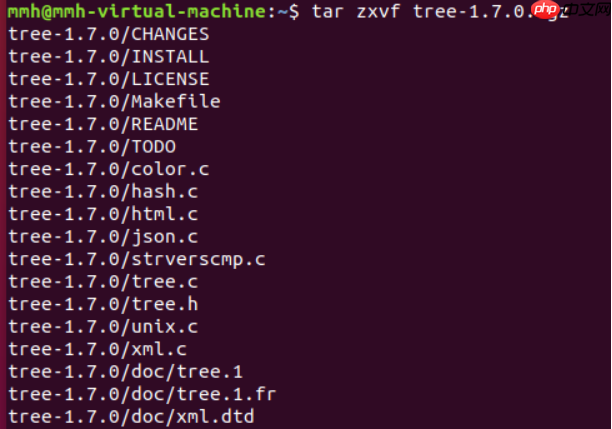 在这一步,我犯了一个错误,我相信其他人也会犯同样的错误。我直接进行了编译(make),然后才意识到我应该先cd到tree-1.7.0目录,再进行make。
在这一步,我犯了一个错误,我相信其他人也会犯同样的错误。我直接进行了编译(make),然后才意识到我应该先cd到tree-1.7.0目录,再进行make。 
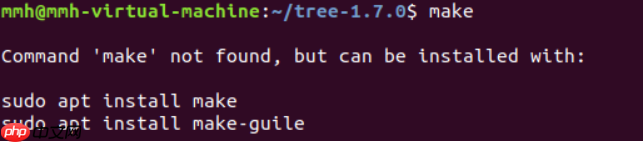 这里还有一个小插曲,我还没有下载gcc(gcc是一个编译器套件,可以编译多种语言)。 下载gcc:apt-get install gcc(apt是advanced packaging tool的缩写,方便记忆)。
这里还有一个小插曲,我还没有下载gcc(gcc是一个编译器套件,可以编译多种语言)。 下载gcc:apt-get install gcc(apt是advanced packaging tool的缩写,方便记忆)。
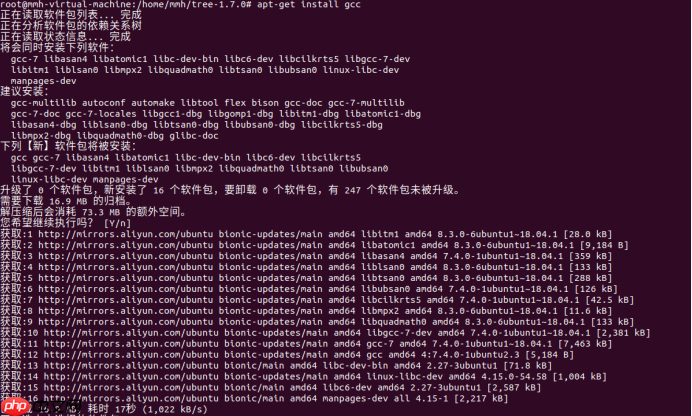 切换到超级用户,也就是使用su命令切换到root。在这部分,我也遇到了一些问题,su认证失败。后来通过搜索引擎得知,Ubuntu安装后,root用户是被默认锁定的,不允许登录。所以只需使用passwd命令重新设置root密码即可。
切换到超级用户,也就是使用su命令切换到root。在这部分,我也遇到了一些问题,su认证失败。后来通过搜索引擎得知,Ubuntu安装后,root用户是被默认锁定的,不允许登录。所以只需使用passwd命令重新设置root密码即可。 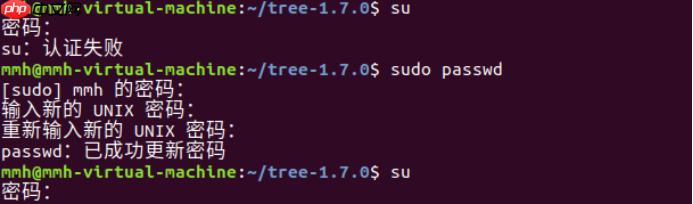 最后一步,cp tree /bin
最后一步,cp tree /bin  后续
后续
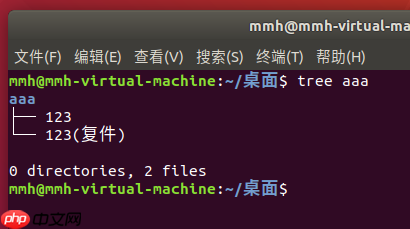 tree命令的效果,美不胜收。
tree命令的效果,美不胜收。
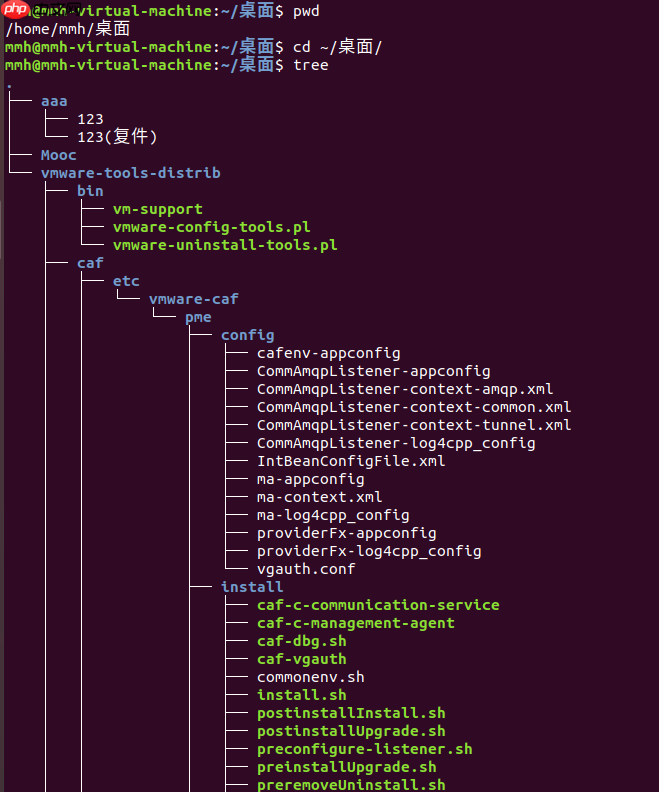 tree命令的使用
tree命令的使用
-a 显示所有文件和目录。-A 使用ASNI绘图字符显示树状图而非ASCII字符组合。-C 在文件和目录列表中添加颜色,便于区分各种类型。-d 显示目录名称而非内容。-D 列出文件或目录的更改时间。-f 在每个文件或目录之前显示完整的相对路径名称。-F 在执行文件,目录,Socket,符号连接,管道名称,各自加上”*”,”/”,”=”,”@”,”|”号。-g 列出文件或目录的所属群组名称,没有对应的名称时,则显示群组识别码。-i 不以阶梯状列出文件或目录名称。-I 不显示符合范本样式的文件或目录名称。-l 如遇到性质为符号连接的目录,直接列出该连接所指向的原始目录。-n 不在文件和目录列表中添加颜色。-N 直接列出文件和目录名称,包括控制字符。-p 列出权限标示。-P 只显示符合范本样式的文件或目录名称。-q 用”?”号取代控制字符,列出文件和目录名称。-s 列出文件和目录大小。-t 用文件和目录的更改时间排序。-u 列出文件或目录的拥有者名称,没有对应的名称时,则显示用户识别码。-x 将范围局限在现行的文件系统中,若指定目录下的某些子目录,其存放于另一个文件系统上,则将该子目录排除在寻找范围外。完结撒花!发布者:全栈程序员栈长,转载请注明出处:https://www.php.cn/link/e1091c68ec533c36a2e255e3a2393a59



















